Draw.io是一款非常强大的开源在线的流程图编辑器,它支持用户绘制出各种各样图表,也支持多种资料类型的导出,让用户可以简单轻松的完成图表的绘制工作,所以Draw.io软件深受用户的喜爱,当用户在Draw.io软件中绘制图表时,会根据需要在页面上插入图形,一般情况下用户都会根据自己的需求在图形上输入文字,用户会发现文字是横排显示的,用户想要将其变成竖排,就可以将鼠标光标依次放在文字的后面并按下回车即可解决问题,详细的操作过程是怎样的呢,接下来就让小编来向大家分享一下Draw.io把文字变成竖排的方法教程吧,希望用户在看了小编的教程后,能够从中获取到有用的经验。

1.用户在电脑上打开Draw.io软件,并来到图表的编辑页面上来进行绘制

2.在页面上插入形状后,用户根据自己的需求选择双击形状并按照需求来输入文字信息

3.用户可以看到文字是横排显示出来的,想要变成竖排,就需要将鼠标光标放在文字的后面并按下回车按钮,如图所示,可以看到文字换行了

4.然后用户重复将鼠标光标放在文字的前面并按下回车键,就可以成功将文字变成竖排了

用户在Draw.io软件中绘制图表时,会根据自己的需求在插入的图形中输入文字信息,想要将其中的文字变成竖排,就可以依次将鼠标光标放置在文字的后面并按下回车键即可解决问题,方法简单易懂,因此感兴趣的用户可以跟着小编的教程操作试试看。
 滴滴无障碍专车怎么预约 滴滴出行无障碍
滴滴无障碍专车怎么预约 滴滴出行无障碍
滴滴无障碍专车怎么预约?滴滴上线"无障碍专车",特殊人群也......
 奥奇传说手游重回梦之岛活动怎么玩?
奥奇传说手游重回梦之岛活动怎么玩?
奥奇传说手游重回梦之岛活动怎么玩重回梦之岛全章节通关流程......
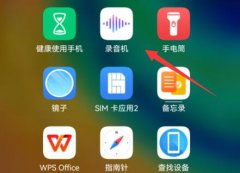 手机储存的录音位置
手机储存的录音位置
我们在使用手机录音后,经常需要将录音分享或另存到电脑中,......
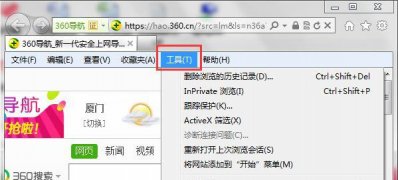 Win7系统防止锁定的主页被恶意篡改的方法
Win7系统防止锁定的主页被恶意篡改的方法
一般IE浏览器是操作Windows系统默认的浏览器,就可以在IE浏览器......
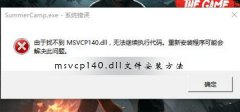 msvcp140.dll文件怎么安装
msvcp140.dll文件怎么安装
win10系统是一款功能非常复杂的系统,小编今天为大家带来的就......
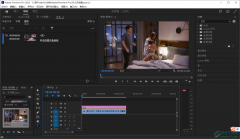
Adobepremiere这款软件是十分专业的视频制作软件,该软件的功能是非常复杂且丰富的,有的小伙伴想要使用Adobepremiere在添加字幕的时候,想要在视频上添加一个打字机的效果,那么怎么设置呢,...
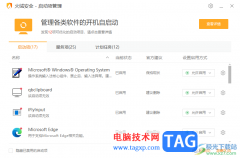
火绒安全软件成为大多数小伙伴的病毒查杀软件,在该软件中提供了比较高效的智能查杀功能,以及可以对电脑中的一些捆绑软件或者是病毒侵入等进行高效率排查和杀毒,而在该软件中提供了...

honeycam是一款可以将一些有趣的画面和精彩的视频内容进行录制的软件,可以随意的进行录制任何正在播放的内容,而通过honeycam进行录制的内容可以将其保存为gif动图、MP4、webp等文件格式,而...
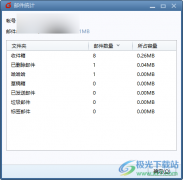
Foxmail邮箱工具在我们进行办公的时候时常会使用到,其中我们可以登录不同的邮箱账号进行使用,在该软件中可以很方便的进行邮件的收取和发送操作,还可以进行会议邀请以及会议设置周期...

AdobePhotoshop是一款非常专业的图片处理软件,在其中我们可以导入图片进行后期的调整和编辑,也可以新建画布后创作自己的图片,比如我们可以创作各种海报等等。如果我们需要在AdobePhotosh...
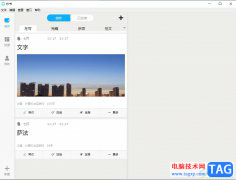
秒书是一款非常好用的文章编写排版软件,它拥有着强大的智能排版功能,能够提高用户的写作效率,让用户可以简单轻松的完成小说、文章或是工作文档等内容的编写,所以秒书软件深受用户...
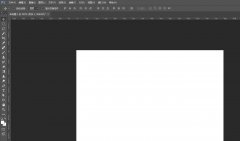
有时候使用ps时,因实际需求要画椰子简笔画图形怎么办呢?别急,下文就是ps椰子汁图标的设计方法的方法介绍.,一起看看去吧。...
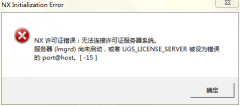
UG8.0显示许可证错误怎么办呢,该如何解决呢?小编今天就和大家一起分享UG8.0显示许可证错误的解决办法,有需要的朋友可以来看看这篇文章哦,相信通过本篇教程的学习,可以帮助到大家。...
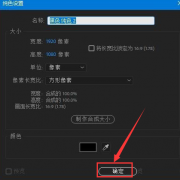
Ae软件可以制作出很多动画效果,那么Ae怎么制作星辰坠落开场动画效果呢?接下来小编就将Ae制作星辰坠落开场动画方法分享如下哦,感兴趣的朋友不要错过哦。...

魔影工厂是一款免费的转换器,可以将音频和视频文件进行转换操作,该软件提供非常多的转换格式,因此你可以选择自己喜欢的一个转换格式进行转换,此外,在该软件中,还能将视频转换成...
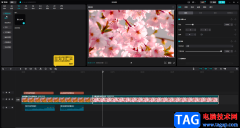
在各种视频中我们都可以看到字幕信息,这样可以为观众带来一个更好的观看体验。如果我们在电脑版剪映中添加字幕时,发现某一句字幕太长,小伙伴们知道具体该如何进行操作吗,其实操作...

Adobeillustrator由于专业性十分的强悍,并且功能十分的强大,因此有的小伙伴在操作的过程难免会遇到一些麻烦,比如我们在Adobeillustrator中进行绘制一些线条来编辑自己喜欢的图案,但是在编辑...
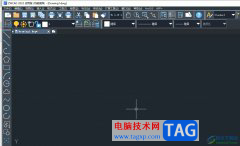
中望cad是一款国产cad平台软件,为用户带来了不错的使用体验,其中的功能是很强大的,帮助用户简单高效的完成图纸设计工作,因此中望cad软件拥有着庞大的用户群体,当用户在使用中望ca...
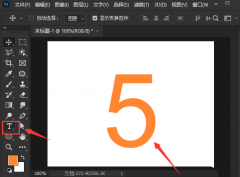
最近有很很多朋友表示很好奇ps是怎么将数字外面添加圆圈的?其实很简单,下面小编就为大家带来了ps数字外面添加圆圈方法哦,感兴趣的朋友赶快来看看吧。...
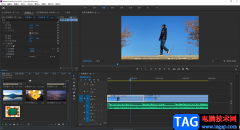
在各种电子资料中,我们都会看到各种各样的水印,这样可以在一定程度上保护作者的版权信息。如果我们需要在Adobepremiere这款视频剪辑软件中添加文字水印,小伙伴们知道具体该如何进行操...